初期設定を行う
初期設定は下記を参照ください
データ保存先の設定
オーダーデータの保存先を設定します。「アプリケーション設定の保存先を使用する」にチェックを入れ設定ボタンから設定を完了してください
※特別な理由がない限り、保存先を変更しないことをおすすめします
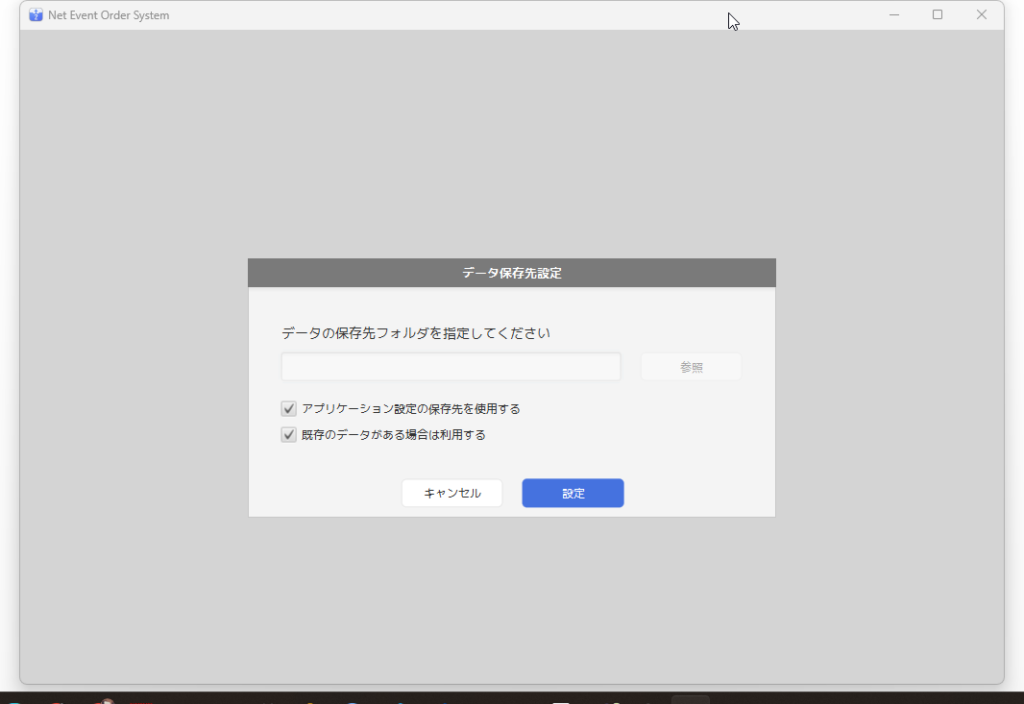
ログイン情報の入力
弊社より配布しました登録完了用紙の情報でログインをします。現在、お客様のご登録内容によって2種類の登録完了用紙がございます。お手元の資料をご確認の上情報をご入力ください
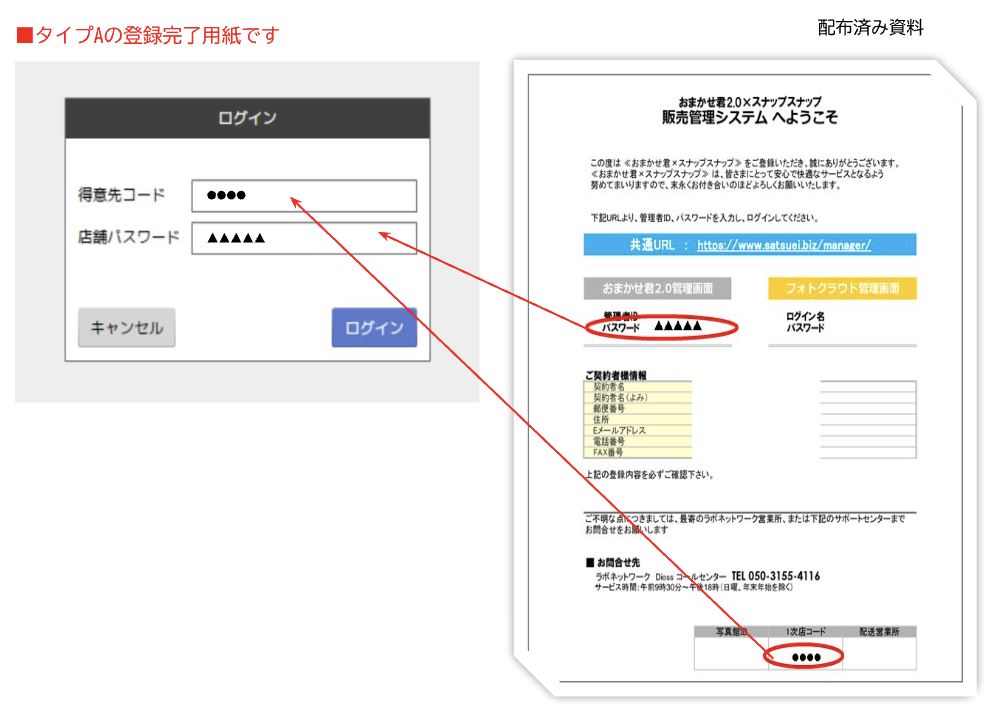
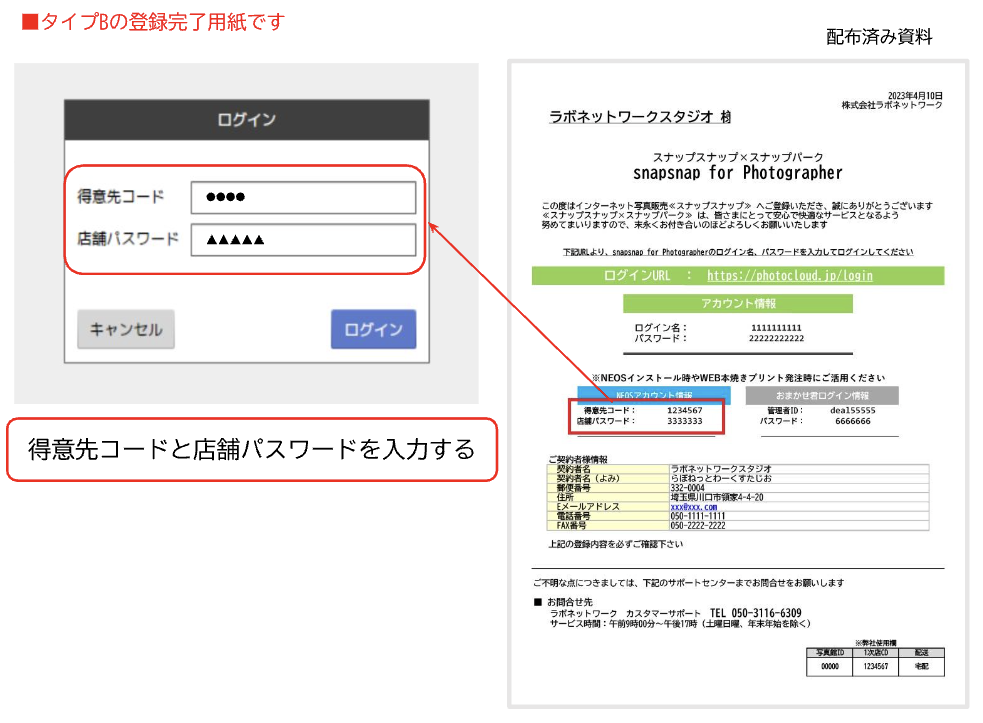
表示・初期値の設定
ご希望の利用内容に沿ってアプリケーションの表示設定、各種初期値を設定します
- アプリ右上の「設定」ボタンを押す
- 「表示設定・初期値設定」を開く
ご希望の内容に沿って、設定を変更してください
■基本設定から展示見本とアプリTOPの注文メニュー表示の設定を行います
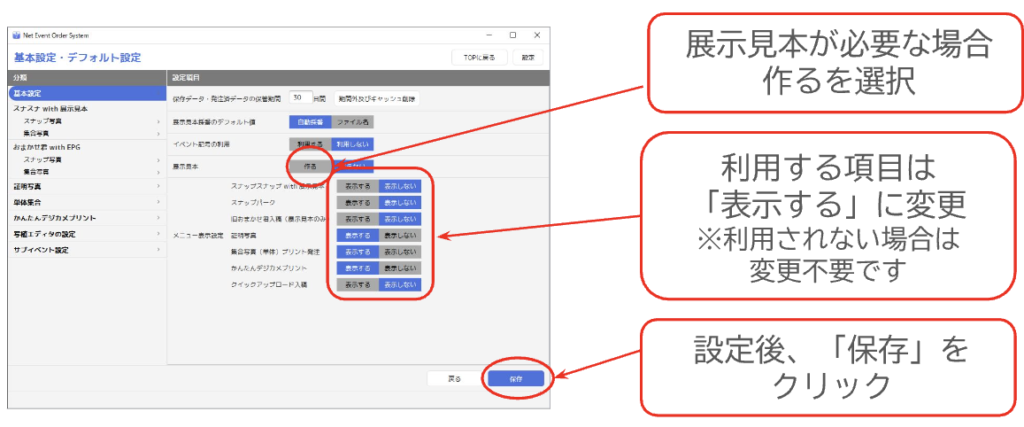
各サービス・製品別の設定
スナップスナップの設定
■スナップスナップの設定では、スナップ写真と集合写真それぞれデフォルト設定や利用する商品種を設定できます
スナップスナップ>スナップ写真の設定
- 本焼き商品設定
本焼きオーダーに関する設定- 画像ジャッジ
オペレーターが画像をモニターでチェックしながら手動で補正をします。 - 利用する本焼き商品種
オーダーする商品の種類を設定する - プリントサイズ初期値
上記利用商品種の中でデフォルト選択される商品を設定する
- 画像ジャッジ
- 展示見本設定
展示見本をオーダーする際の設定- 展示見本
展示見本の仕上げ方法の選択- 面付けシート
壁面掲示する1枚の大判紙に写真を面付けプリントする方式 - 現物各1枚展示
壁面掲示する1枚の大判紙に1枚ずつプリントした見本を貼り付ける方式
- 面付けシート
- 展示見本印刷方式の表示設定
展示見本の印刷方式をデジタルオフセット印刷か銀塩プリントか選択する
- 展示見本
- 展示見本全紙サイズの背景色利用設定
- 特殊展示見本の表示設定
- サブイベント別改ページ
スナップスナップ>集合写真の設定
- 本焼き商品設定
本焼きオーダーに関する設定- 画像ジャッジ
オペレーターが画像をモニターでチェックしながら手動で補正をします。 - ラボ写植
写植指示をしてラボでの文字入れを依頼するかどうかの設定 - おまかせトリミング
トリミングをラボにおまかせ依頼するかどうか - 本焼き商品種
オーダーする商品の種類を設定する - プリントサイズ初期値
上記利用商品種の中でデフォルト選択される商品を設定する - 欠席者の形状
欠席者合成の枠の形の設定 - 欠席者の位置
欠席者を合成する位置の設定
- 画像ジャッジ
証明写真の設定
■「証明写真」のメニューから設定してください
- DLカードダウンロード期限
証明写真データダウンロードサービスのデータダウンロード期限の設定 - データ書き出しディスク
データ書き出しディスクの要・不要の設定 - シール貼り
証明写真裏面の貼り付けテープ加工の有無 - 打ち抜き
写真の型抜きの有無 - ファイル名の印字
証明写真の上にファイル名を印刷するかどうか - クラスカード入りプリント
組・出席番号など、番号札入り写真「クラスカード」の印刷有無 - ラボでのトリミング作業
顔寸を指示してラボでトリミングを依頼するかどうかの設定 - 顔寸指示した場合の対応方法設定
- 余白出た場合
- 校章切れの場合
- 利用する商品種の設定
集合写真(単体)の設定
「単体集合」のメニューから設定してください
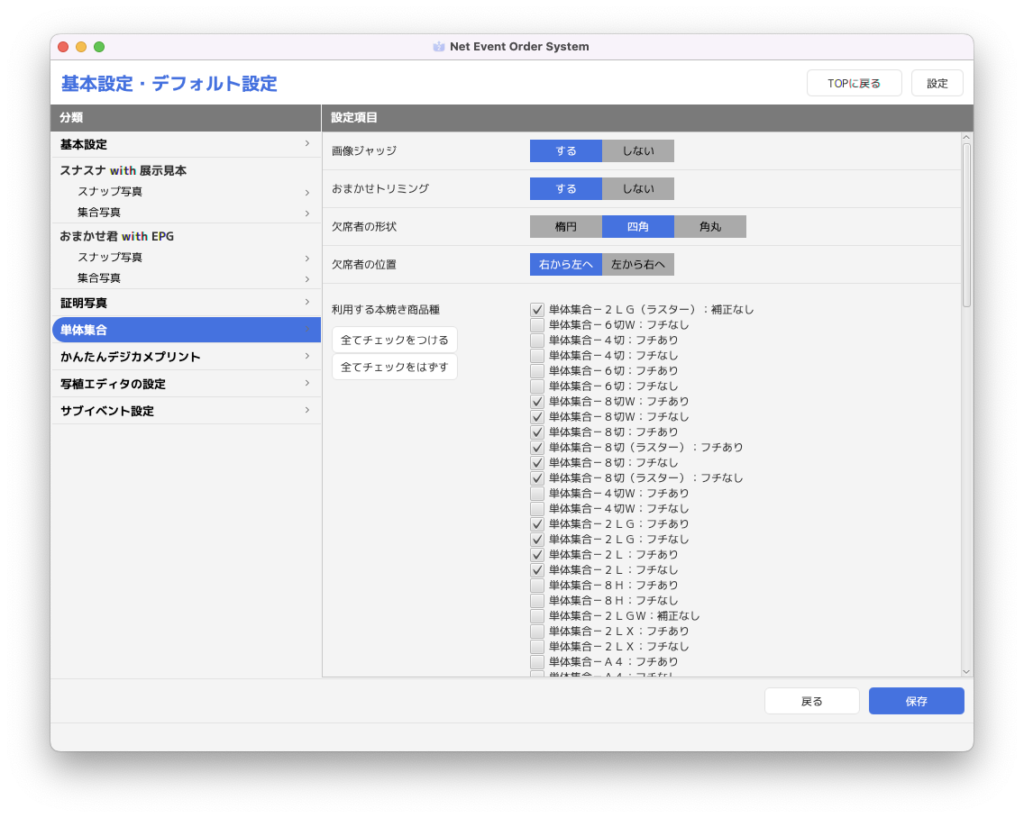
- 画像ジャッジ
オペレーターが画像をモニターでチェックしながら手動で補正をします。 - おまかせトリミング
トリミングをラボにおまかせ依頼するかどうか - 欠席者の形状
欠席者合成の枠の形の設定 - 欠席者の位置
欠席者を合成する位置の設定 - プリントサイズ初期値
上記利用商品種の中でデフォルト選択される商品を設定する
かんたんデジカメプリント
「かんたんデジカメプリント」のメニューから設定してください
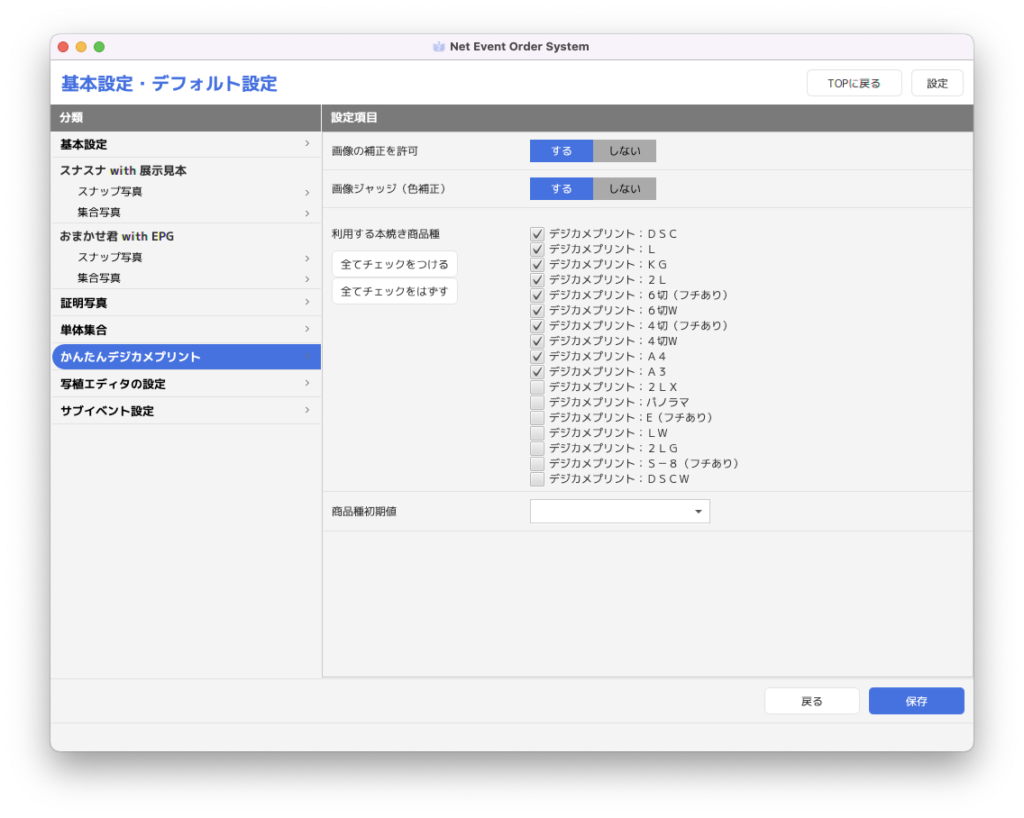
- 画像の補正を許可
画像の明暗・コントラストを自動エンハンスにより一括処理する - 画像ジャッジ(色補正)
オペレーターが画像をモニターでチェックしながら手動で補正をします。 - 本焼き商品種
オーダーする商品の種類を設定する - プリントサイズ初期値
上記利用商品種の中でデフォルト選択される商品を設定する
写植エディタの設定
「写真エディタの設定」のメニューから設定してください
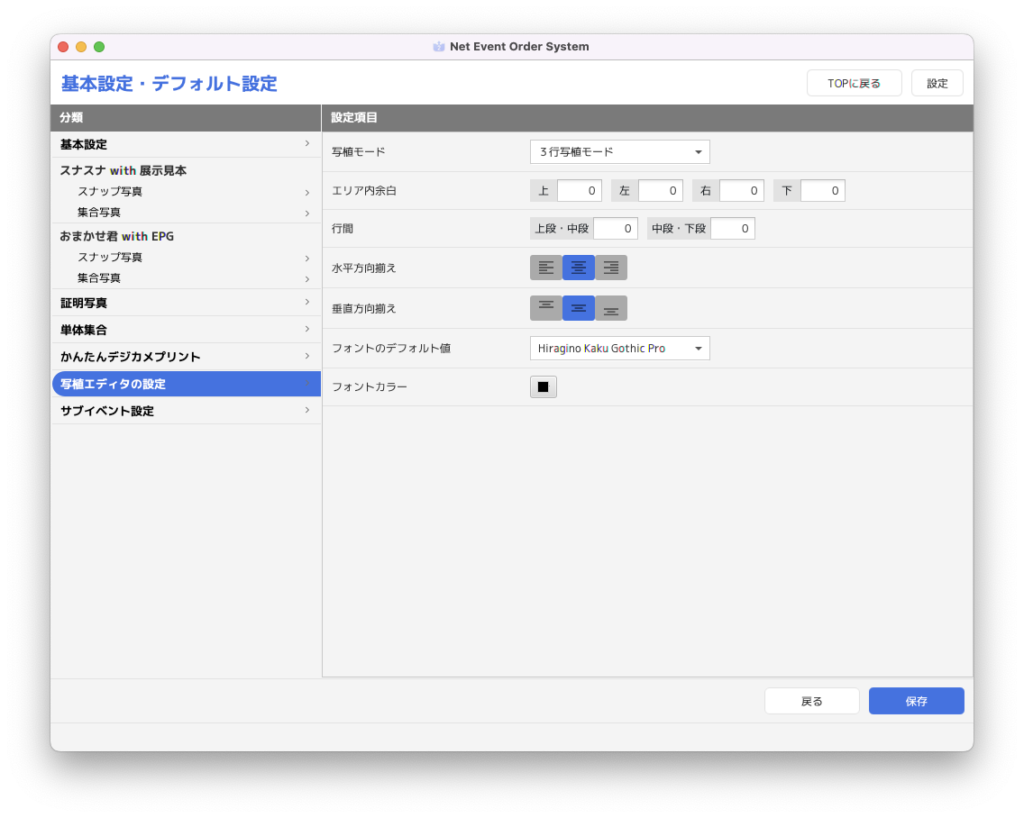
写植エディタの各種初期設定を変更します。
- 写植モード
3つの写植モードの初期値 - エリア内余白
写植エリアの余白初期値 - 行間
行間サイズの初期値 - 水平・垂直揃え
- フォントデフォルト値
- フォントカラー
サブイベント設定
サブイベントの並び順(昇順降順)のデフォルトを決めます